我們電腦用戶時常會遇到系統登錄密碼忘記的問題,在Windows 7 中你可以在密碼沒有忘記時先做個“密碼重設盤”以備不時之需。在忘記密碼時找出“密碼重設盤”就可以重設密碼了。下面PC6小編以Windows 7為例來看看具體的操作步驟。
一、如何創建密碼重設盤
准備材料:優盤、移動硬盤或軟盤(現在軟盤不大有人用了)
插入優盤、移動硬盤或軟盤。
開始菜單 -> 控制面板 -> 用戶帳戶 -> 創建密碼重設盤。
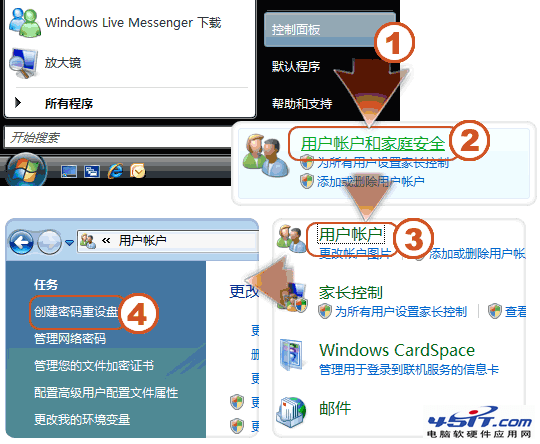
密碼重設向導跳出來了,按下一步。
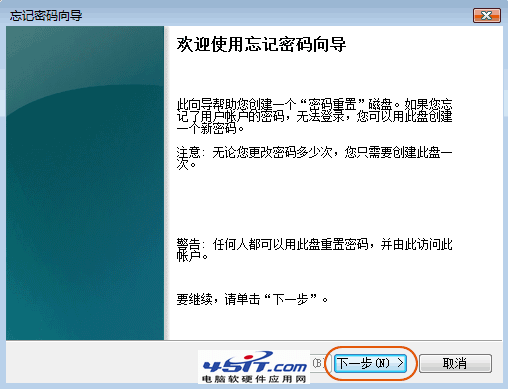
選擇在哪個盤上做密碼重設盤,一般用優盤(下面的示范用的是軟盤),按下一步。<下圖>
輸入當前用戶的密碼,按下一步。<下圖>
等它完成後,按下一步。
按完成。
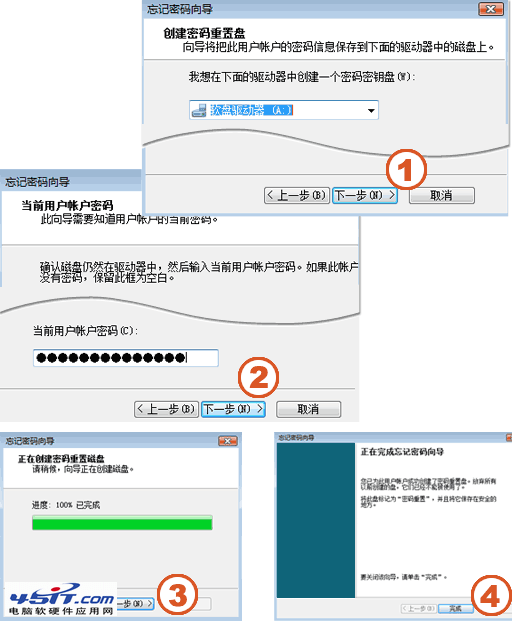
妥善保管密碼重設盤
其實只是向優盤中寫入了一個名為 userkey.psw 的密碼文件,大小就 2K。可以把盤中的 userkey.psw 文件復制到其他地方,需要時再拷回優盤即可。
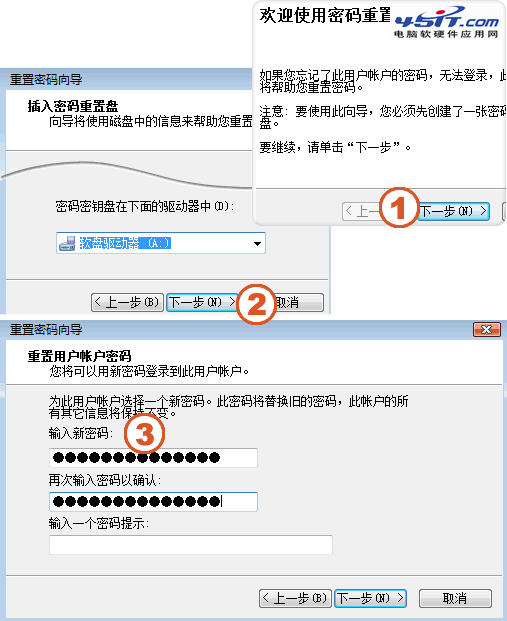
二、如何使用密碼重設盤恢復密碼
插入你的密碼重設盤。
在登錄時輸入一遍錯誤密碼後,在密碼框下面會出現重設密碼,點一下。
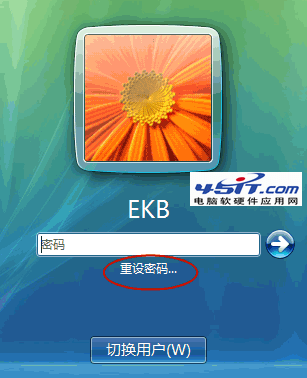
點下一步。<下圖>
選擇你先前創建好的密碼重設盤。<下圖>
可以設新密碼了。輸入一遍,確認一遍。“密碼提示”你可以不輸入。(“密碼提示”是每次你登錄時顯示的文字,用來幫你記住密碼。)
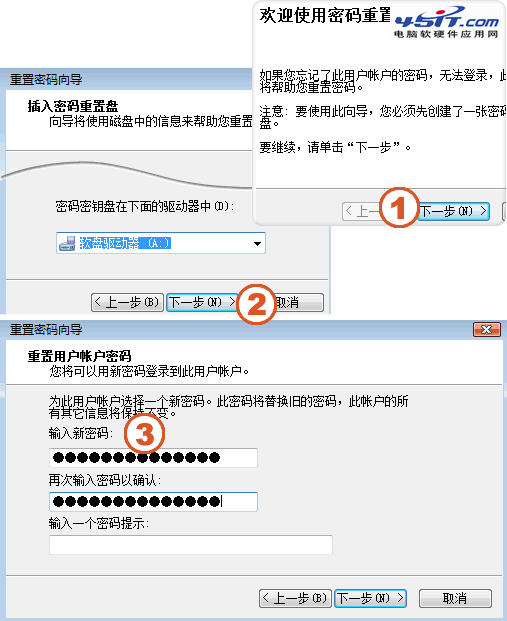
點完成。
用新密碼登錄吧。
提示:1) 創建好密碼重設盤後,不管你改了多少次密碼,重設盤都是有效的。2) 只要有密碼重設盤,誰都可以開機重設你的密碼,所以這張盤要妥善保管好。